在编辑Word文档时,常常会遇到复制内容后格式混乱的问题。此时,清除格式就能解决这一困扰。下面为大家介绍Word中一键清除所有格式的方法。
一、使用“清除格式”按钮
操作方法:
Word工具栏上有一个“清除格式”按钮。当需要清除格式时,首先要选中需要清除格式的文本或段落。这可以通过鼠标拖动来实现。选中后,直接点击“清除格式”按钮,就能快速清除所选内容的格式。
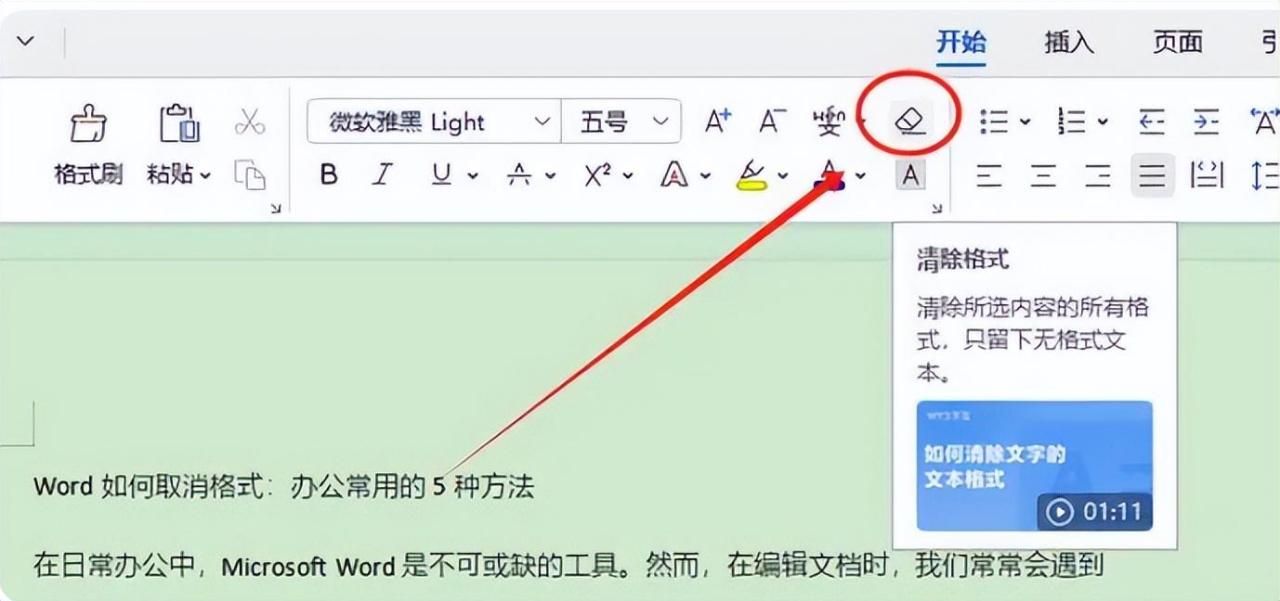
二、使用快捷键
操作方法:
Word还提供了快捷键来完成格式清除操作。同样,先选中需要清除格式的文本或段落,然后按下“Ctrl Shift N”组合键,所选内容的格式就能被迅速清除。
三、通过“样式”窗格
操作方法:
Word中的“样式”窗格能够对文档格式进行有效管理。如果某个段落应用了特定样式且需要取消该样式,首先要打开“样式”窗格。在“样式”窗格中找到相应的样式,然后右键点击该样式,在弹出的菜单中选择“清除格式”选项,就可以取消该段落应用的样式。
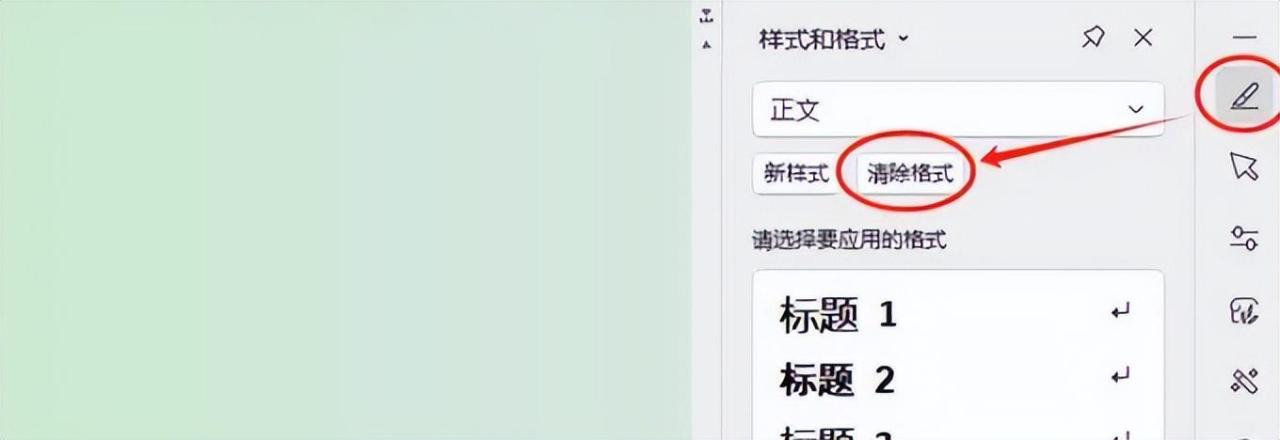
四、特殊情况处理
限制编辑问题
若遇到无法清除格式的情况,可能是因为文档设置了限制编辑。设置限制编辑的Word文件不允许进行任何编辑操作,包括清除格式。这种情况下,需要取消限制才能进行格式清除。
解决无密码取消限制问题
如果不知道Word的限制密码,无法自行取消限制,可以借助工具来解决。例如PassFab for Word这款工具,能够帮助我们在没有密码的情况下取消限制,进而进行格式清除等编辑操作。
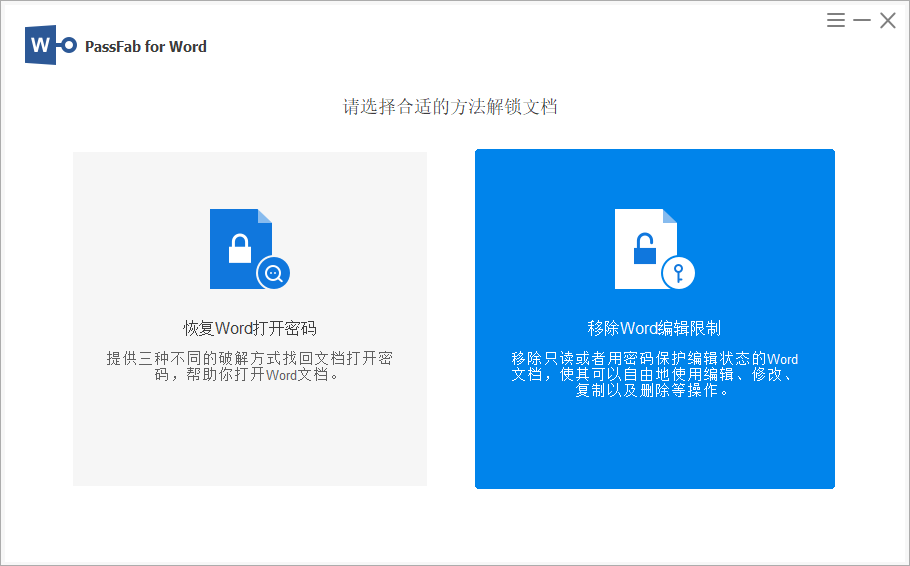
在Word文档编辑过程中,格式问题有时会给我们带来不少麻烦,而掌握多种清除格式的方法能够有效提高我们的工作效率。无论是利用工具栏上便捷的“清除格式”按钮,还是通过快捷键快速操作,亦或是借助“样式”窗格来精细管理格式,都可以帮助我们轻松应对格式混乱的情况。在遇到特殊的限制编辑情况时,也不要慌张,虽然可能会暂时阻碍我们的操作,但通过合适的工具辅助,依然能够解决问题,确保文档格式能够按照我们的需求进行调整,使我们的文档编辑工作更加顺利和高效。


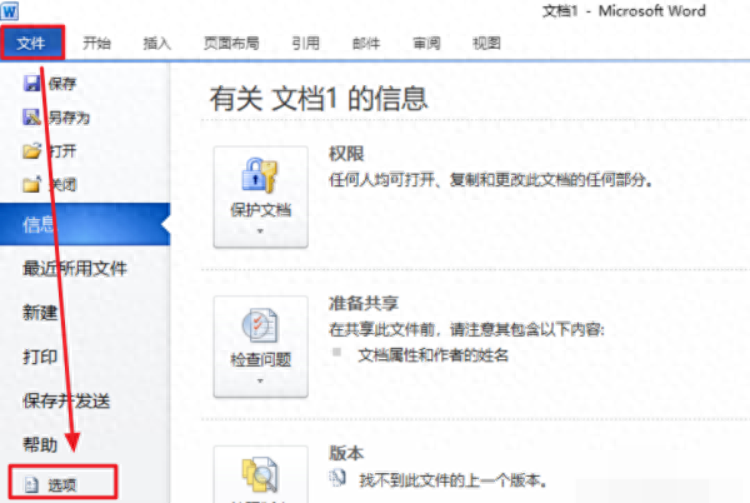
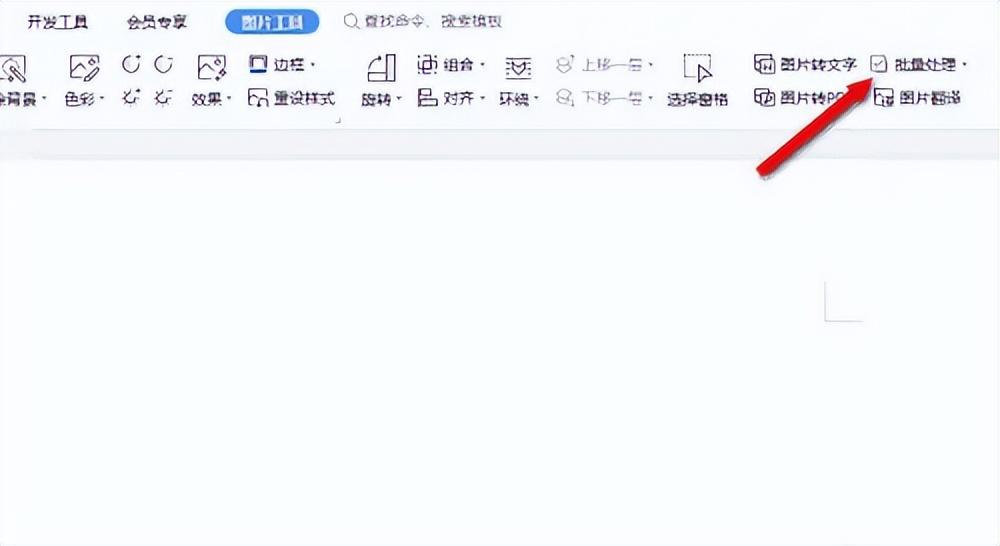


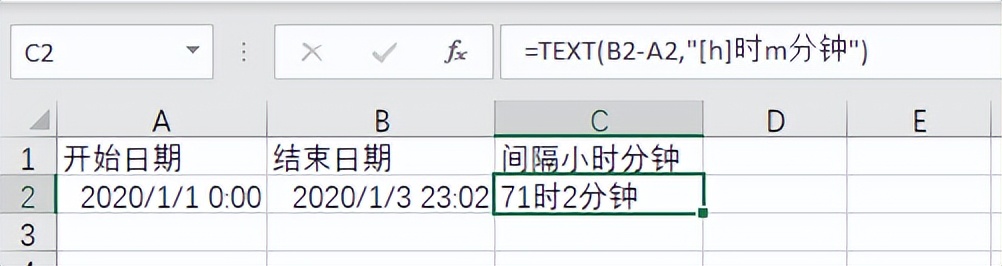
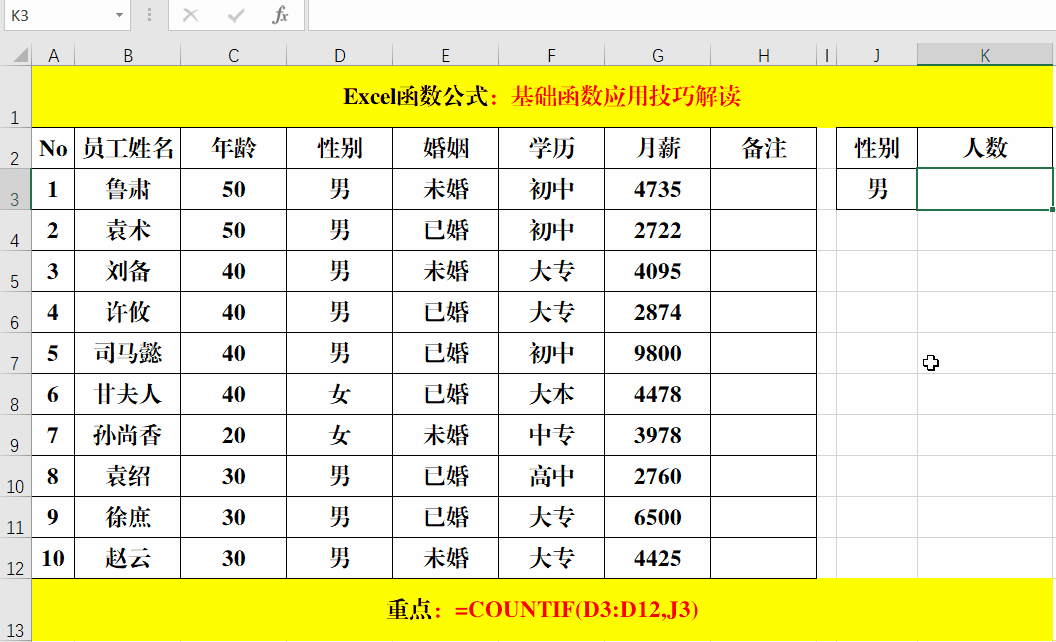

评论 (0)